常见的gif格式动画图片是怎么制作的呢,现在给大家讲解一种方法通过录制屏幕然后转化为gif格式动画图片,可以通过此方法创立演示教程或操作指南等,也可以将自己喜欢的视频制作成gif动......
2021-09-19 401 Camtasia录屏软件 制作gif文件
Camtasia Studio是一套专业的屏幕录像软件,它同时包含Camtasia 录像器、Camtasia Studio(编辑器)、Camtasia 菜单制作器、Camtasia 剧场、Camtasia 播放器和Screencast的内置功能。Camtasia对初学者来说既方便又实用,并且它不断新增的功能选项,会使我们的演示和示范影片更有影响力,能够带给观众不一样的观影体验和视觉冲击。
今天我给大家带来的是如何解决Camtasia在下载安装过程中遇见的问题。
一:Camtasia studio 9为什么老是安装出错setup error?
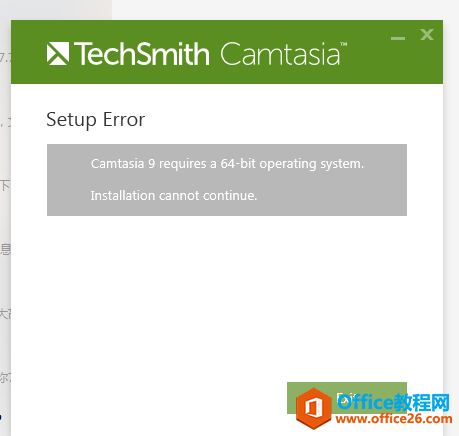
图1:Camtasia studio 9安装出错
在这里我首先要给大家解决的是“Camtasia studio 9为什么老是安装出错”的问题。Camtasia studio 9以及后续的2018和2019版本都只支持Windows 7 SP1以上的64位系统,如果你使用的是32位系统,那么安装时便会提示此错误。然后在这里便建议系统是32的朋友重装系统了。
二:Camtasia studio软件无法安装,提示InternalError2503怎么办?
有的用户在安装Camtasia studio时可能会遇到提示“Camtasia studio软件无法安装,提示Internal Error2503”的问题。
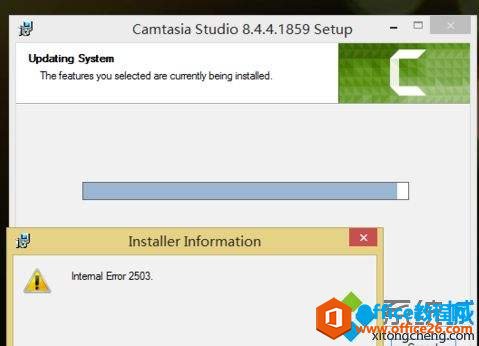
图2:Camtasia studio软件无法安装,提示InternalError2503
这是我从网络上搜索到的大佬的解决方法,希望对大家会有帮助
方法一:
首先鼠标右键单击camtasia.exe的安装程序,找到属性,然后找到兼容性,之后是以管理员身份运行此程序,最后点击确定。
方法二:
同时按下Ctrl键+Alt键+Delete键,打开运行任务管理器——展开详细信息——详细信息——找到explorer.exe结束任务——文件——运行新任务。结束任务后执行:文件——运行新任务。完成操作后,重新进行安装。
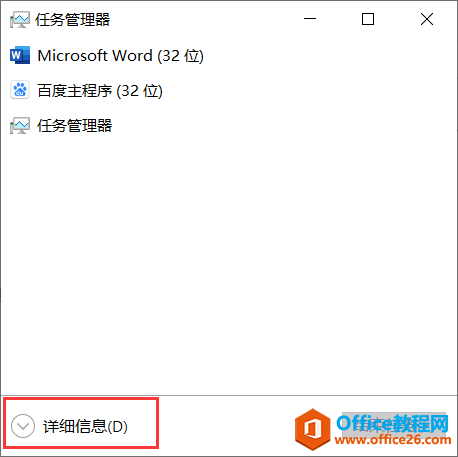
图3:任务管理器简略信息界面
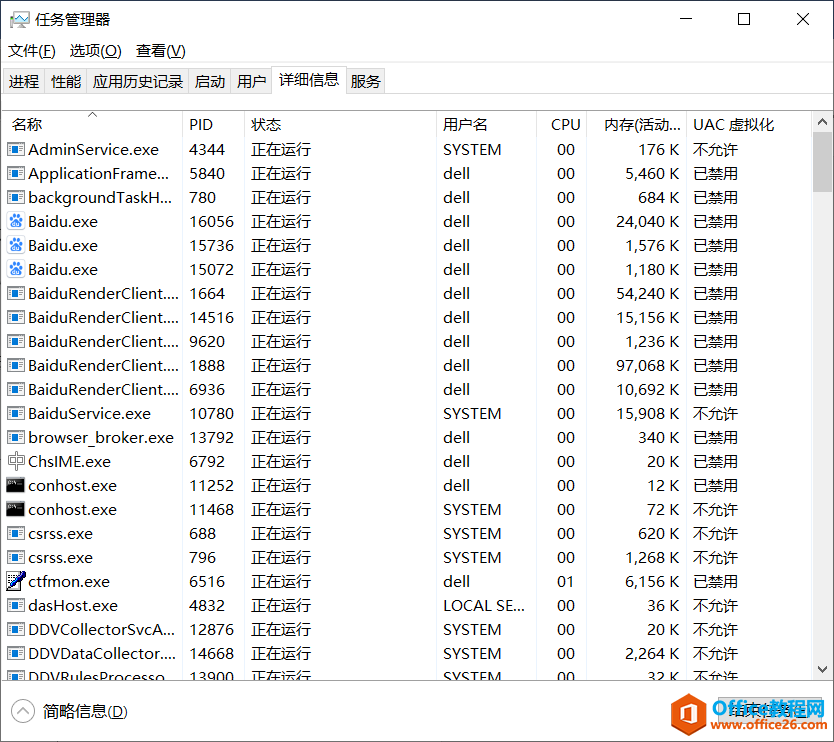
图4:任务管理器详细信息界面
到这儿相信已经解决很多用户在安装时遇到的头疼的问题。
Camtasia Studio这款软件是十分专业的,它的可控性很强,支持输出的格式也很多,它的编辑功能更是十分的强大,不仅可以编辑音频、缩放局部画面、插图、设置过渡效果,也可以编辑画中画效果等,具有十分鲜明的特色,并且它还支持录制PowerPoint。
相关文章

常见的gif格式动画图片是怎么制作的呢,现在给大家讲解一种方法通过录制屏幕然后转化为gif格式动画图片,可以通过此方法创立演示教程或操作指南等,也可以将自己喜欢的视频制作成gif动......
2021-09-19 401 Camtasia录屏软件 制作gif文件

今天小编带大家了解一下如何利用Camtasia软件获取清晰的屏幕视频。1.屏幕视频在缩放时会丢失质量缩放是拉伸或缩小屏幕录制以将其显示为与原始录制大小不同的大小。这会导致屏幕视频快......
2021-09-18 330 Camtasia获得清晰的屏幕视频